打印机是我们日常办公经常用到的设备,最近有番茄花园win7旗舰版系统的用户表示添加的打印机是灰色的怎么回事?这个问题一般是因为用户相互设置错误导致的,这边小编就和大家分享windows7添加本地打印机总是灰色的怎么解决的方法。
windows7添加本地打印机总是灰色的解决步骤:
1、快捷键“win+r”打开运行输入“services.msc”回车。
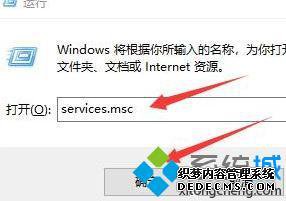
2、进入后检查“server、print spooler、workstation”3个服务是否启动,如果没有双击启动,点击“启动类型”修改为“自动”。
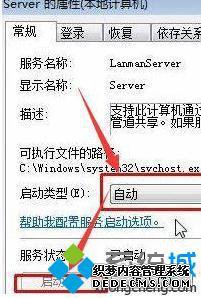
3、右键点击“计算机”选择“管理”。
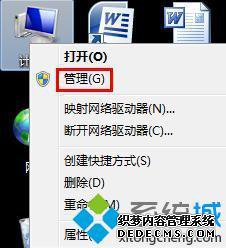
4、点击“本地计算机管理”打开“系统工具”选择“本地用户和组”下的“用户”选项。

5、删除右侧的“Guest”用户,重启即可。
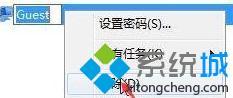
以上就是windows7添加本地打印机总是灰色的怎么解决的方法,有需要的用户可以按照上述步骤操作,希望可以帮助到你。
------相关信息------



